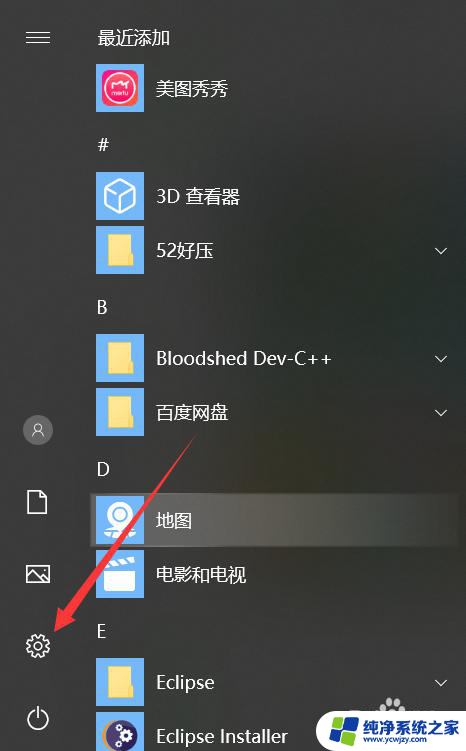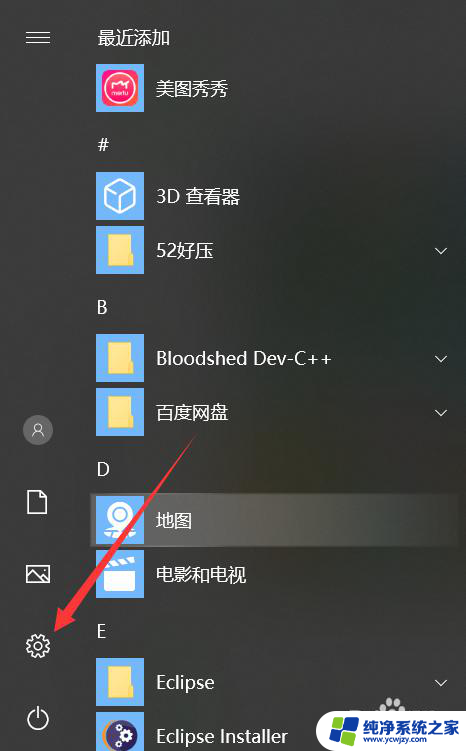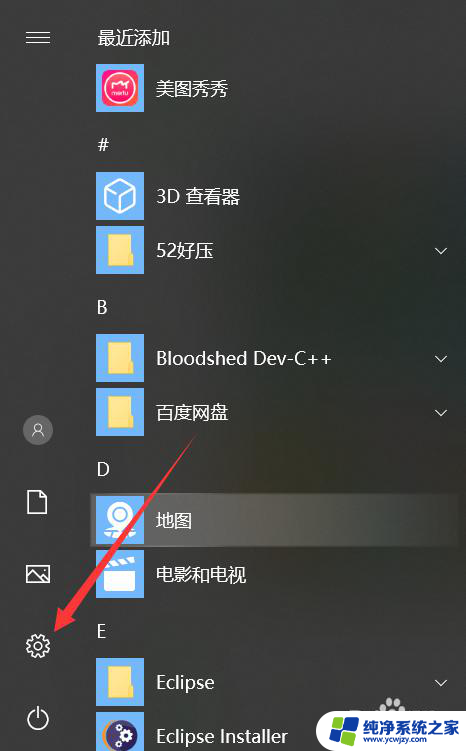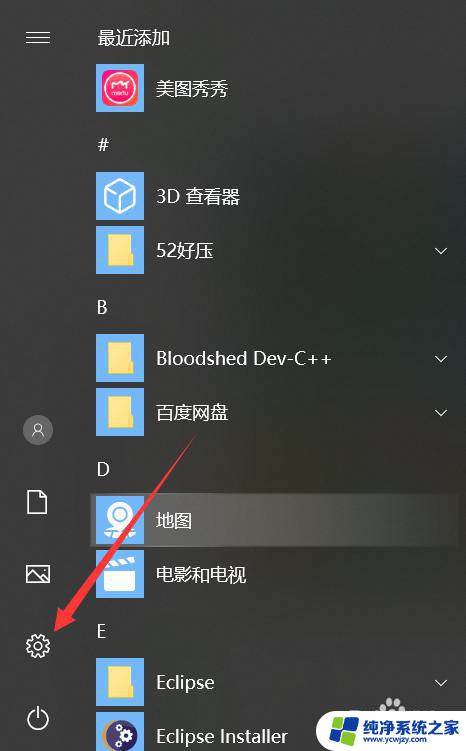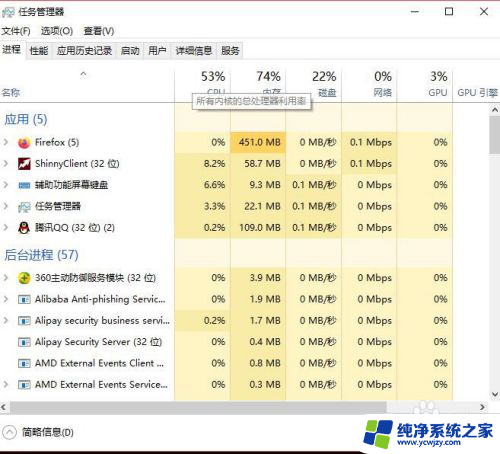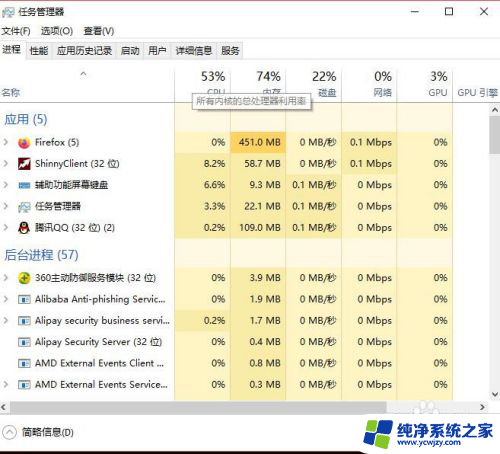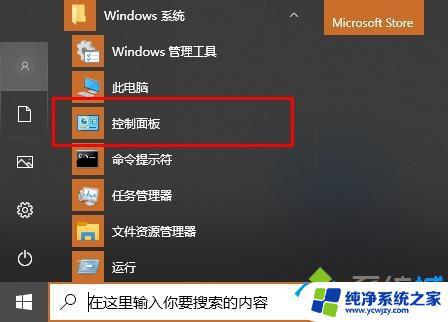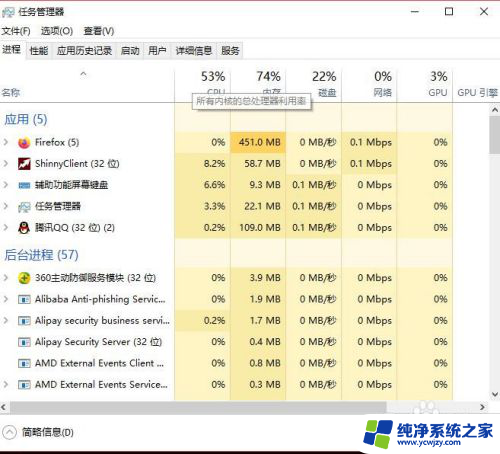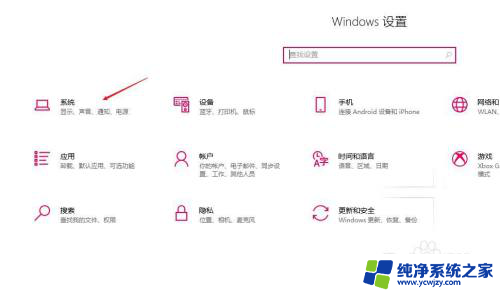电脑点击关机没反应怎么回事 win10电脑无法正常关机重启怎么办
更新时间:2024-01-14 15:02:42作者:jiang
当我们使用电脑时,偶尔会遇到一些问题,比如电脑点击关机却没有任何反应,或者无法正常关机重启,这些问题可能会让我们感到困惑和烦恼。究竟是什么原因导致了这种情况呢?在Win10系统中,有哪些方法可以解决这些问题呢?本文将为大家介绍一些解决办法,希望能帮助到大家解决这些烦恼。
操作方法:
1.打开【设置】,如图所示。
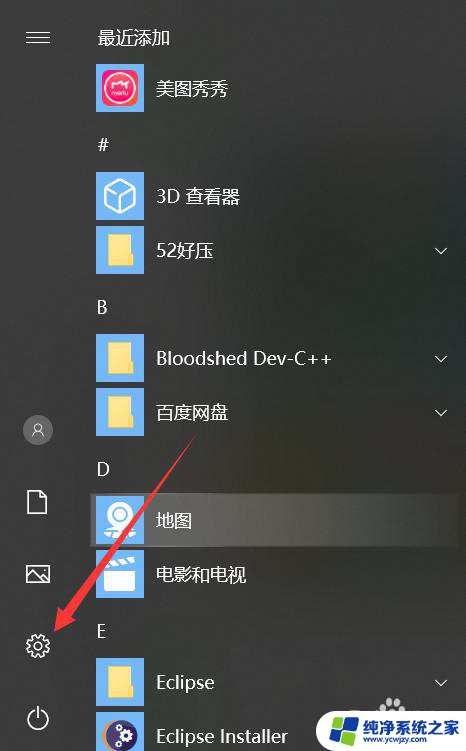
2.输入【控制面板】,如图所示。
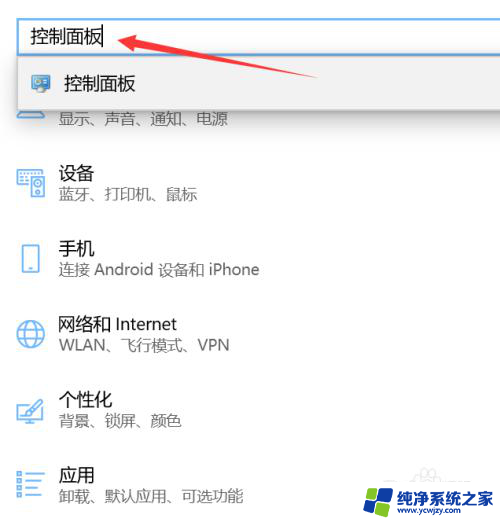
3.找到【电源选项】,如图所示。
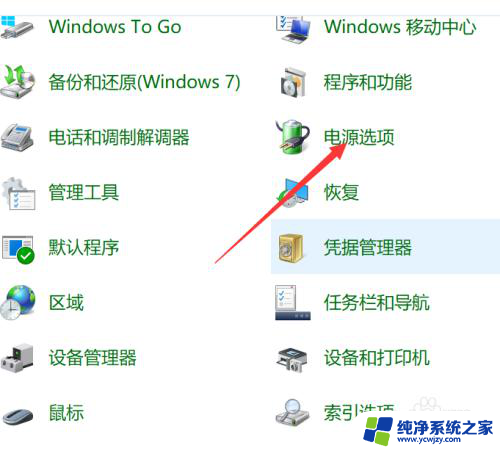
4.点击【选择电源按钮的功能】,如图所示。
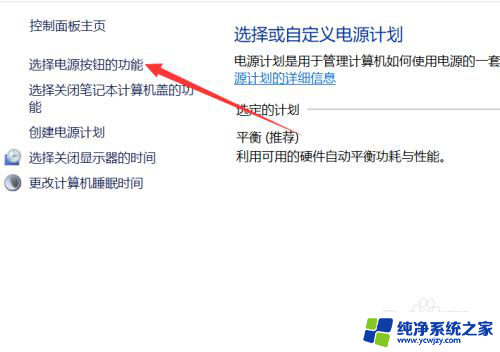
5.打开【更改当前不可用设置】,如图所示。

6.勾选【启用快速启动】,点击【保存修改】。电脑就可以关机了,如图所示。
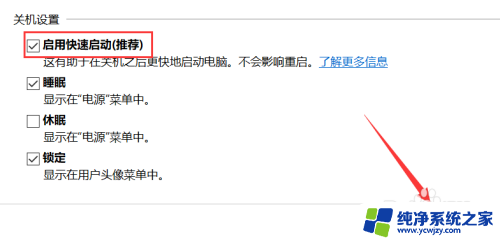
以上是电脑点击关机没有反应的解决方法,如果你遇到了同样的情况,可以参考以上小编提供的方法来处理,希望对大家有所帮助。